V této příručce vám ukážeme, jak nainstalovat Jfrog Artifactory na RHEL8 &CentOS 7
JFrog Artifactory je jediný Universal Repository Manager, který podporuje všechny hlavní formáty balení, nástroje pro vytváření a servery CI.
JFrog Artifactory je také software pro správu binárního úložiště určený k ukládání binárního výstupu procesu sestavení pro použití při distribuci a nasazení. Artifactory poskytuje podporu pro řadu formátů balíčků, jako jsou Maven, Conan, Debian APT, NPM, Helm, Ruby, Python a Docker.
JFrog také používá nástroje pro orchestraci ke správě nasazení aplikací pomocí různých konfigurací a aplikačních artefaktů spravovaných v Artifactory.
JFrog Artifactory spravuje binární sklad závislý na nástroji pro sestavení (jako je maven, Gradle), aby usnadnil správu knihoven třetích stran a publikování cílového úložiště, čímž zlepšuje efektivitu vývoje softwaru.
Nainstalujte JFrog Artifactory
Pro spuštění JFrogu postupujte podle níže uvedených kroků
- Spuštěním následujícího příkazu se ujistěte, že jsou všechny systémové balíčky aktuální:
sudo dnf update -y && sudo dnf upgrade -y #RHEL8- Nástroj podman a conainer nainstalujte následovně:
sudo dnf install buildah podman -y- Potom ověřte instalaci podman kontrolou jeho verze a informací:
podman version
podman info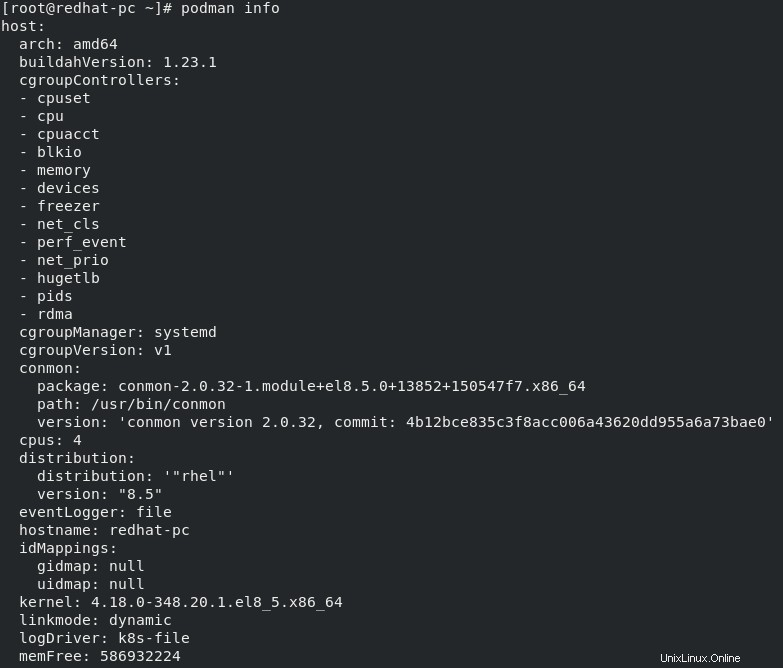
- Stáhněte si obrázek kontejneru JFrog Artifactory spuštěním příkazu níže:
podman pull docker.bintray.io/jfrog/artifactory-oss:latest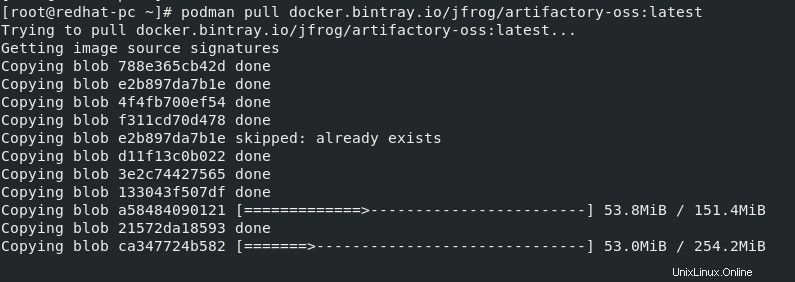
- Potvrďte, že se obrázek stáhl a stáhl:
podman images
Jak je uvedeno výše, obrázek je dostupný lokálně
- Další je vytvoření pracovního adresáře pro kontejner JFrog. Tento adresář bude obsahovat všechna data kontejneru.
sudo mkdir -p /jfrog/artifactory && sudo chown -R 1030 /jfrog- Spusťte JFrog Artifactory Container spuštěním příkazového řádku podman níže:
podman run --name jfrog-artifactory \ -d -p 8081:8081 -p 8082:8082 \ -v /jfrog/artifactory:/var/opt/jfrog/artifactory \ docker.bintray.io/jfrog/artifactory-oss:latest- Stav kontejneru zkontrolujte následovně:
podman ps
Jak je uvedeno výše, je to před 13 sekundami.
- Potom povolte přístup k Jfrog Artifactory povolením portů 8081 a 8082 ve firewallu následovně:
sudo firewall-cmd --add-port=8081/tcp --permanent
sudo firewall-cmd --add-port=8082/tcp --permanent
sudo firewall-cmd --reload- Spravujte JFrog jako službu pomocí Systemd:
vim /etc/systemd/system/artifactory.service- Pak přidejte následující:
[Unit]
Description=Systemd JFrog Artifactory Container
After=network.target
[Service]
Restart=always
ExecStartPre=-/usr/bin/podman kill artifactory
ExecStartPre=-/usr/bin/podman rm artifactory
ExecStart=/usr/bin/podman run --name artifactory -p 8081:8081 -p 8082:8082 -v /jfrog/artifactory:/var/opt/jfrog/artifactory docker.bintray.io/jfrog/artifactory-oss:latest
ExecStop=-/usr/bin/podman kill artifactory
ExecStop=-/usr/bin/podman rm artifactory
[Install]
WantedBy=multi-user.target- Znovu načtěte démony systemd
sudo systemctl daemon-reload- Pak spusťte a povolte kontejnerovou službu Jfrog Artifactory:
sudo systemctl start artifactory
sudo systemctl enable artifactory- Zkontrolujte stav služby:
systemctl status artifactory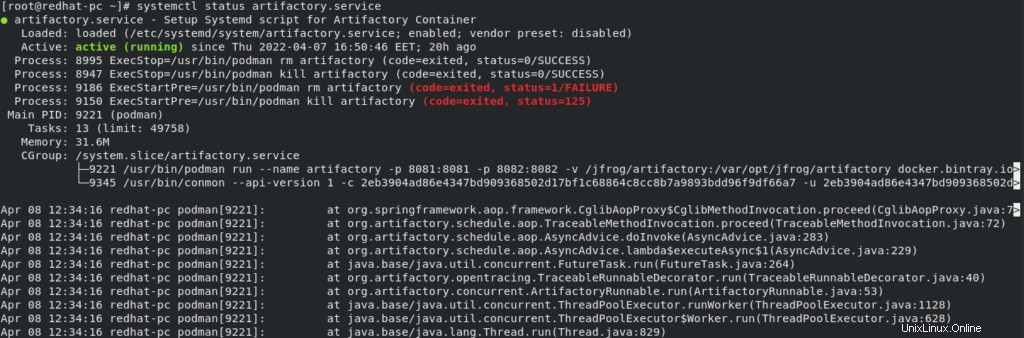
- Získejte přístup k JFrog Artifactory pomocí následujících adres URL
http://IP_address:8081/artifactory
http://IP_adresa:8082/ui
- Níže uvidíte stránku, na které se JFrog připravuje k práci
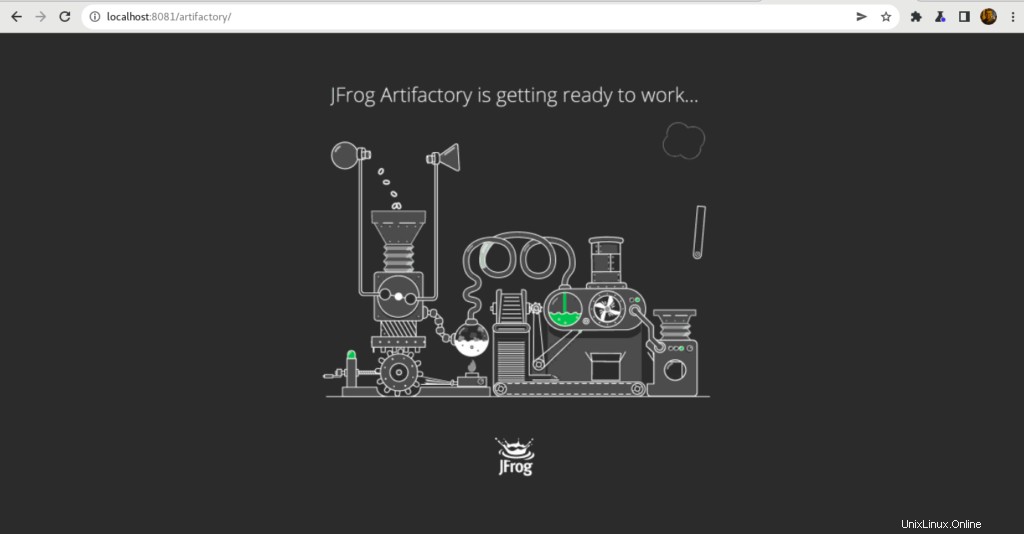
- Po dokončení budete přesměrováni na uvítací stránku pro výchozí přihlášení:
Uživatelské jméno: admin
Heslo: heslo
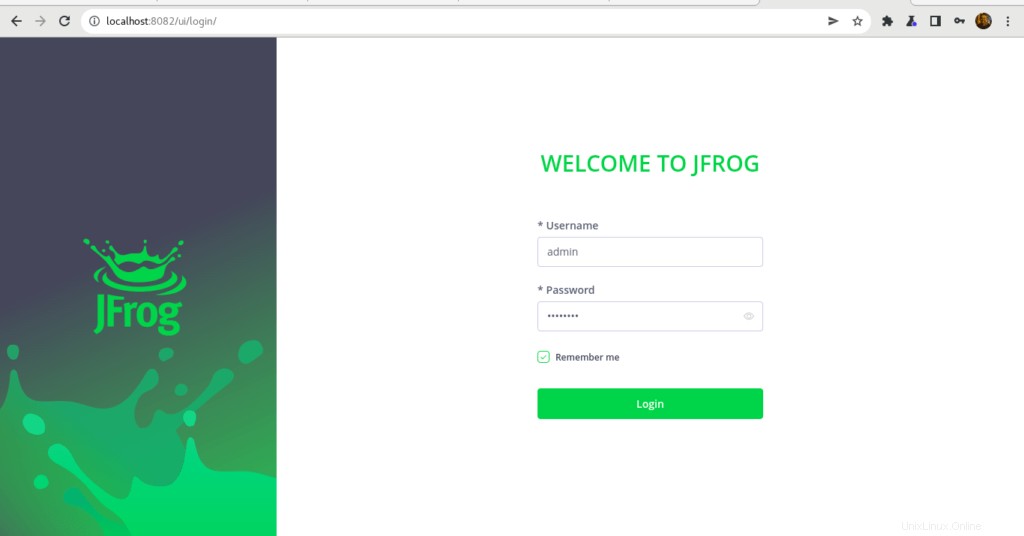
- Klikněte na tlačítko Začínáme
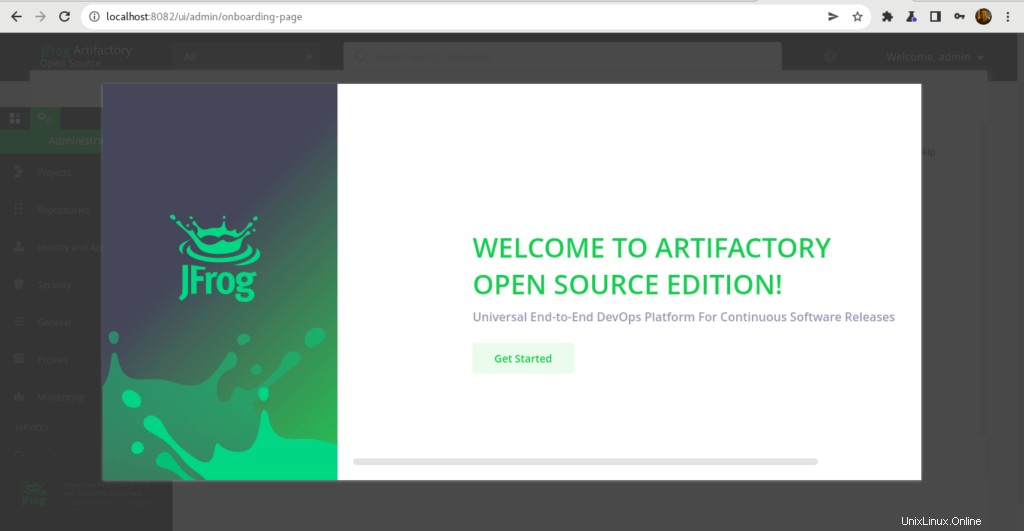
- Obnovte heslo správce
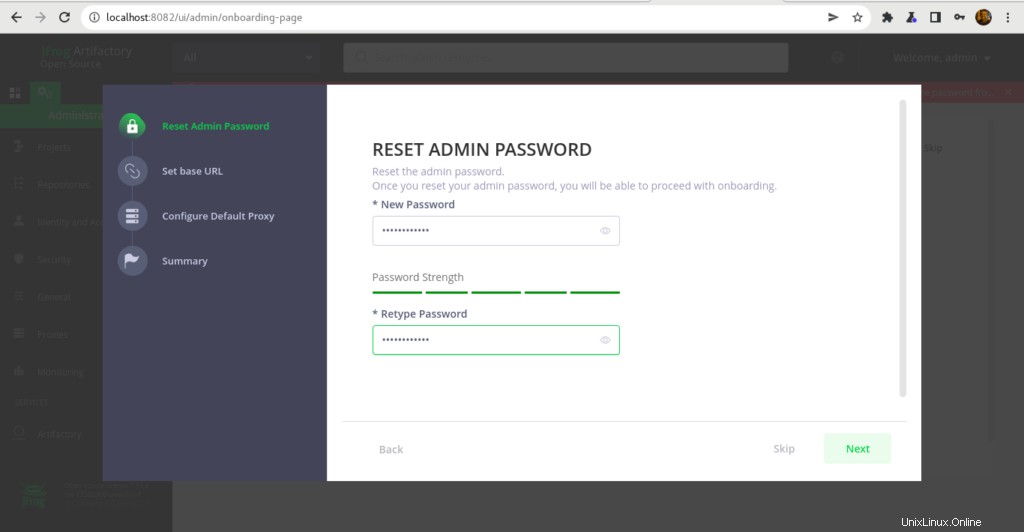
- Nastavte základní adresu URL pro aplikaci JFrog
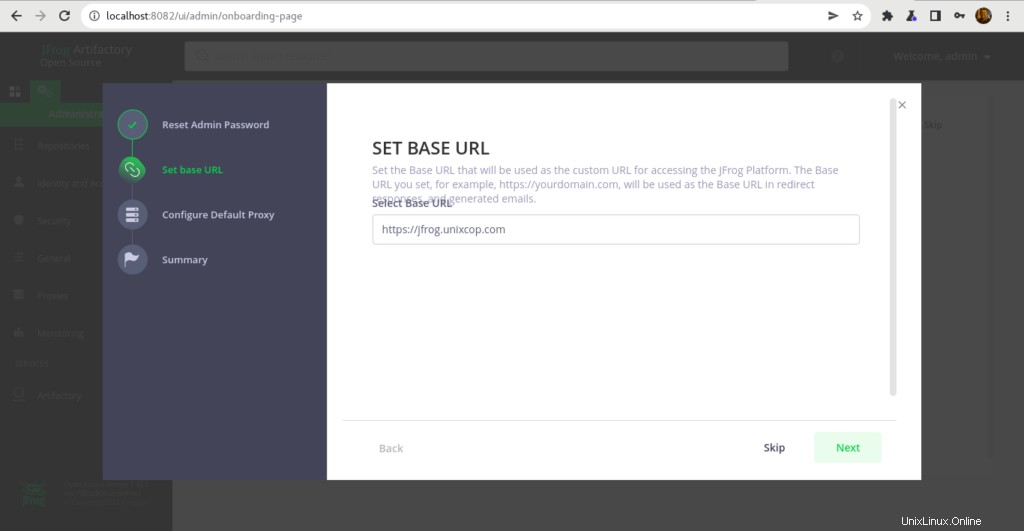
- Blahopřejeme, úspěšně jste dokončili
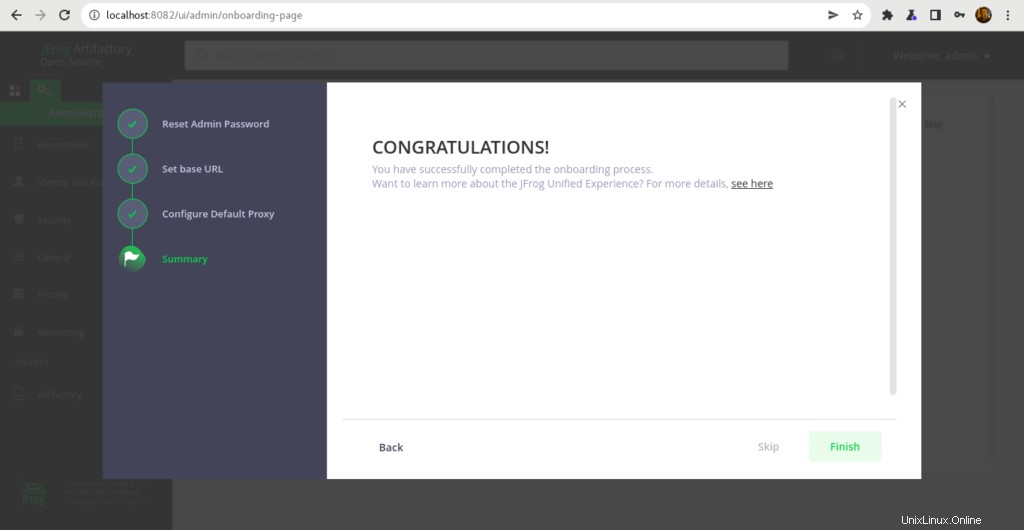
- Uvítací panel platformy JFrog
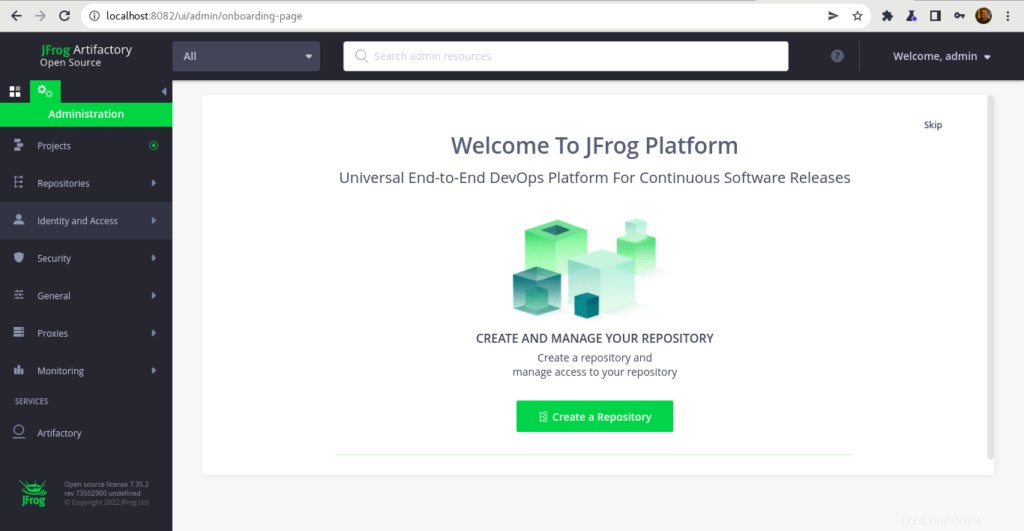
- Zde můžete začít vytvářet svůj první projekt.
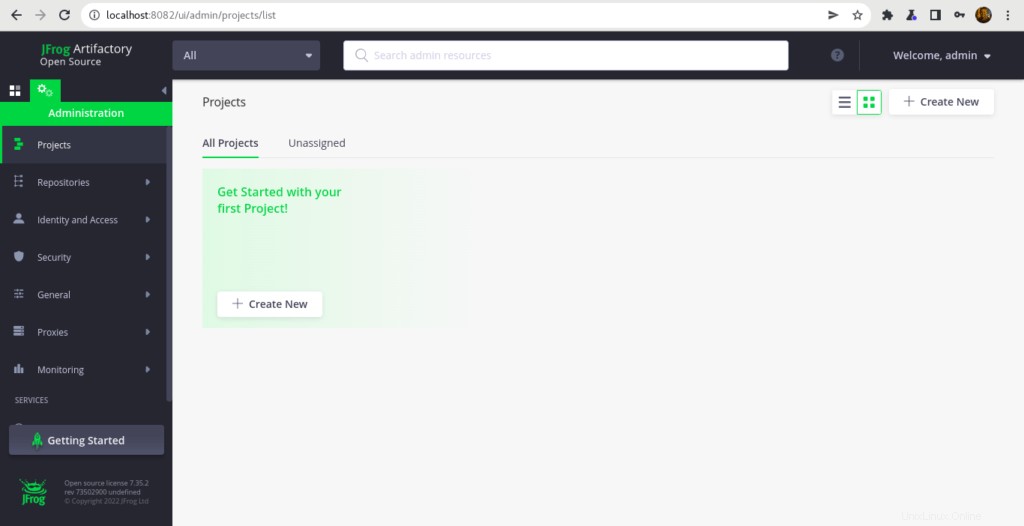
Závěr
To je ono
V tomto článku jsme vám ukázali, jak nainstalovat JFrog Artifactory v systémech RHEL, Alma Linux a CentOS.
Doufám, že to bylo užitečné.
Děkuji.